Androidに直接アクセスしてファイルを高速転送するアプリ「FTP Server」(root不要)

何がどうあってもSDカードは抜き挿ししたくないし、線も繋ぎたくないんじゃぁ!という人に便利な、Android を FTP サーバにしちゃうアプリ「FTP Server」を紹介します。
PC から直接、無線経由で Android のファイルをこねくり回そう。という発想ですね。
自炊本や動画のような巨大ファイルを日々転送する人や、スクリーンショット・カメラ画像を取り出して削除する場合なんかに便利です。
僕の場合、PC←→Android 間のファイル同期には、大変根性の入ったマッチョアプリである Folder Sync(無料版あり)や DropSync を愛用していますが、上流回線が細くて Dropbox への同期に時間がかかる場合なんかに、この方法を使って Android にアクセスする事があります。
rooted な人なら、Samba Filesharing の方が便利かもしれません。
アプリ「FTP Server」は以下からダウンロードできます。
Ftp Server - Google Play の Android アプリ
FTPだなんてずいぶん古めかしい方法ではありますが、日本語ファイルの扱いといい安定性といい、割と実用的だったりするんですよね。
手元の環境では、Wi-Fi 越しのファイル転送が10MB/秒前後となかなか高速だったので、動画のような重いファイルの転送も割と楽勝だったりします。
アプリ使用の前提条件
スマホのテザリング中は、残念ながらこのアプリは使えません。(2013年4月現在)自宅や職場の Wi-Fi などにぶら下がっている状態の Android と、同じネットワークに繋がっているパソコンでお試しください。
※ テザリング中でも使える FTP サーバーアプリについては後述します。
「FTP Server」初回設定方法
「FTP Server」を起動したら右上の「スパナ」から設定画面へ。
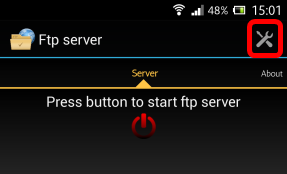
設定するのは下の赤枠あたり。
- Anonymous user → チェックを外す(付いたままでもよい)
- User name / password → 自分で決める
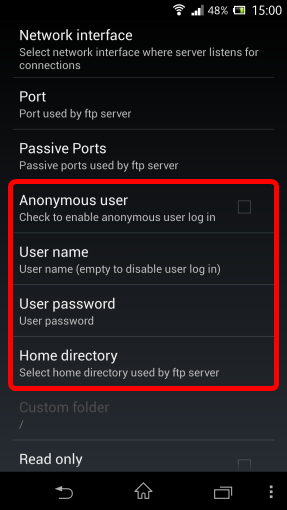
「Home directory」の設定は「SdCard」のままで良いでしょう。他の場所にもアクセスする場合は、「Root(/)」を設定します。
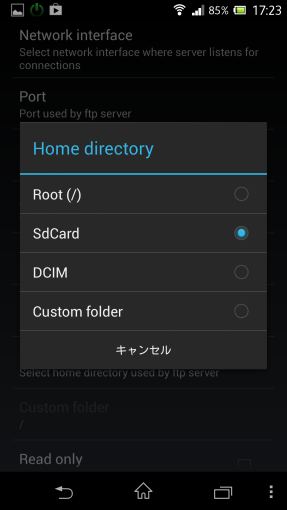
「戻る」ボタンで起動画面まで戻れば設定完了です。
次回以降、この設定は必要ありません。
「FTP Server」を起動する
電源ボタンをタップすれば FTP Server が起動します。
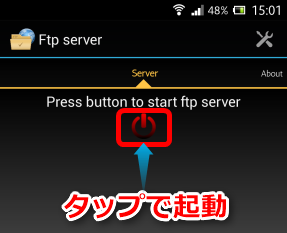
起動すると↓こんな画面に。
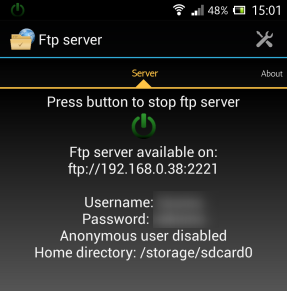
この場合、FTP のログイン情報は以下の通りです。
- ホスト:192.168.0.38
- ポート:2221
- ユーザー名:Username の部分
- パスワード:Password の部分
クライアントは「FileZilla」が鉄板
FTPクライアントも色々ありますが、日本語ファイルの扱いや安定性を考えると、FileZilla が気に入っています。
接続方法は簡単で、赤枠部分に先のホスト・ユーザー名・パスワード・ポートを入れ、「クイック接続」ボタンを押せばOKです。
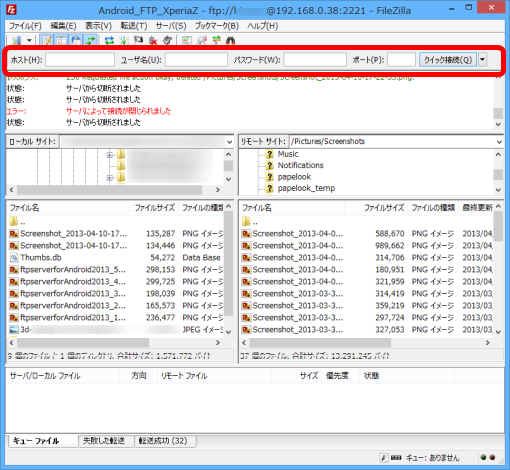
ログイン情報を毎回入力するのは面倒なので、サイトマネージャーをうまく使って効率化するとよいでしょう。
また、ブックマークも活用すると、ディレクトリ移動が便利になります。
Windows 標準FTPクライアントでは日本語ファイル名に難有り。ただし使い道はあり
Windows 標準の FTP クライアント(「マイコンピュータ」→「ネットワークの場所の追加」)との組み合わせでは、日本語ファイル名が文字化けしたり、ファイル転送前のチェックでエラーになるケースを確認しています。
カメラ画像やスクリーンショットのような英数ファイル名であれば問題無さそうなので、必要に応じて使い分けると良いかもしれません。
Windows 標準機能を使うと、エクスプローラ左側の「お気に入り」にドラッグアンドドロップでショートカットを作成でき、大変便利です。
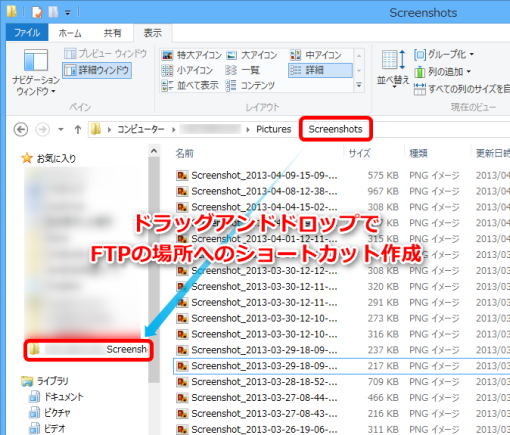
テザリング中は使えない点に注意
速度・使い勝手、ともに優秀なこのアプリですが、残念な事にテザリング中は使えない(そもそもサーバが起動してくれない)という欠点も抱えています。
セキュアな接続が不要なら、後はここさえ解決してくれれば割とこのアプリ一択感があるだけにもったいない部分です。せめてバインドするインターフェースを直接指定できるようにするとか、何か回避策が欲しい所と思います。
なお、テザリング中でも使える FTP サーバには、似た名前の別アプリで「FTPServer」があります。が、設定が若干煩雑で、スリープ関連の挙動にクセが(設定で変更可)あります。
速度もかなり落ちるので、ギガバイト単位のデータをやりとりする場合は、厳しいかもしれません。
※ テザリング環境での利用には、「Preference」→ Tethering の「Accept Connections」にチェックを入れる必要があります。また、テザリング用インターフェースの IP アドレス確認も必要です。
そういう意味では、外出先ではテザリング環境でも難しい事を考えずに使える AirDroid が(相対的には)便利かもしれませんね。
余談
最近は Android 界隈にもコジャレた方法やアプリが増えましたが、時に、洒落た方法では辿りつけない「領域」もあるので、この手のモノに「も」手を出せる自由さというのはありがたいと思います。
近頃は、この手のドロドロしたものから離れていたので、その反動もあってか、しばらくはこういう路線の記事が増え気味になるかもしれません。
正直、Dropbox の LAN 同期機能がスマホで使えれば、この手の需要はかなり減りそうな気はするんですけどね。
それが実現するまでの間は、今回の「FTP Server」と、「Folder Sync」「AirDroid」の3つのアプリが入っていれば、割とどんなシチュエーションでもスマホのデータを PC に吸い上げれるんじゃないか。という気はします。
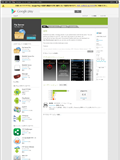








gong says:
3年前
Androidに直接アクセスと書いてありますけど、
ネット経由でアクセスで直接ではないんですね。
3日間くらい悩みました。